Nekas perfekts, diemžēl, pat neeksistē perfektā pārī - iPhone un iTunes ir nē, un ir berze. Un, protams, vissliktākais ir tas, ja programma avarē, kad lietotājs mēģina atjaunināt vai atjaunot ierīci. Tomēr jums nevajadzētu paniku - Apple rūpējās par visu, uzņēmums klasificēja visas kļūdas, kas notika atjauninot vai atjaunojot starp iPhone un iTunes, piešķīra tām koda numuru un rezultātā detalizētas instrukcijas lai tos novērstu. Šajā rakstā mēs apskatīsim, kā atbrīvoties no vienas no populārākajām problēmām - kļūdas 1671 -, kas bieži rodas, kad iPhone atkopšana 4S (bet protams i-smartphones 5.vieta, 6. un citas epizodes arī nav imūnas no tā).
Kam ticēt?
Man jāsaka, ka tīklā ir tikai milzīgs skaits rakstu ar norādījumiem par kļūdas 1671 labošanu un kādus padomus autori nesniedz, sākot ar nekaitīgu atiestatīšanu un beidzot ar ieteikumu veikt jailbreak! Tomēr vissaprātīgāk ir piekrist uzticēties oficiālajai informācijai, nevis apšaubāmām vietnēm ar bezvārdu ekspertiem. Tāpēc mūsu materiālā mēs iepazīstināsim ar to, kā Apple eksperti iesaka rīkoties, ja savā iPhone redzējāt kļūdu 1671.
Kopumā Apple iesaka, ja rodas kļūda ar jebkuru koda numuru, sākt ar 5 vienkāršiem ieteikumiem un, ja tie nepalīdz, pāriet uz specifiku.
1Atsvaidzināt iTunes uz pašreizējo versiju - tas ir, jaunākais. Šis jums palīdzēs. 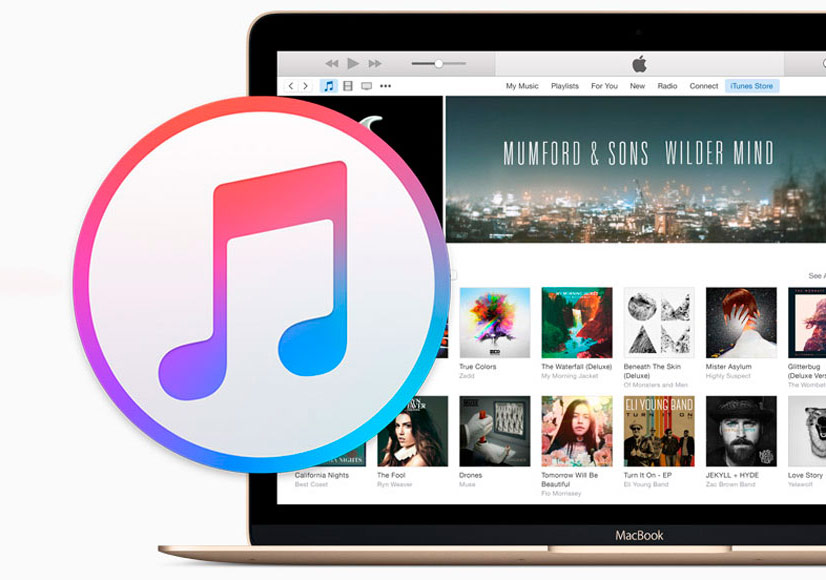
Atjauniniet programmatūru vietnē personālais dators. Ja izmantojat Mac, izmantojiet šo rokasgrāmatu. Ja izmantojat Windows datoru, noklikšķiniet uz "Start", pēc tam uz "Programs", "Center windows atjauninājumi»Un lejupielādējiet jaunāko programmatūru.
3Mainiet programmatūras iestatījumus datora drošībai. Dažas kļūdas starp iTunes un iPhone rodas sakaru problēmu dēļ starp ierīci un programmu, kuras savukārt var izraisīt pretvīrusu vai ugunsmūra ierobežojumi. Fakts ir tāds, ka, lai veiktu daudzus uzdevumus, iTunes piekļūst Apple serveriem, un pretvīrusu programma šo darbību var uzskatīt par nedrošu un to ierobežot. Šajā situācijā jums būs jāpārskata pretvīrusu programmas un / vai ugunsmūra iestatījumi - labāk, protams, ir uz laiku tos izslēgt, lai pārliecinātos, ka tie traucē, un tikai pēc tam, kā saka, iesprausties iestatījumos, meklējot konkrētu “vainīgā” variantu. Tomēr pirms Apple atspējošanas iesaka to izlasīt.
4Atvienojiet visas "papildu" USB ierīces, atstājot personālajam datoram savienojumu tikai ar iPhone, peli un tastatūru. Fakts ir tāds, ka diezgan bieži komunikācijas problēma ir USB portu pārslodze.
5Atsāknējiet datoru un iPhone. Pārsteidzoši, bet dažreiz šis vienkāršais padoms ietaupa no visām nepatikšanām.
Konkrēti par kļūdu 1671
Ja lasāt detalizētu šīs kļūdas aprakstu Apple vietnē, tiek norādīts, ka tās cēlonis ir saziņas konflikts starp iPhone un iTunes, jo “aizņemts” pēdējais zābaks jauna programmaparatūra. Parasti, kad programma ielādē jūsu i-viedtālruņa programmaparatūru augšējā labajā stūrī, ir īpašs indikators, uz kura noklikšķinot var redzēt aptuveno laiku, līdz lejupielāde ir pabeigta.
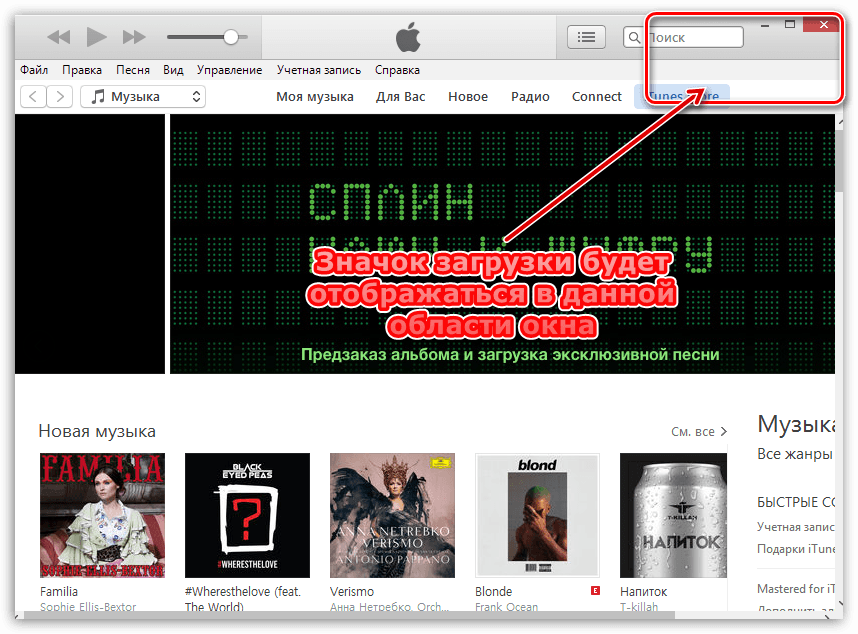
Tātad jums vienkārši jāgaida pabeigšana šis processun mēģiniet vēlreiz izveidot savienojumu starp programmu un viedtālruni. Ja tas nepalīdz, Apple iesaka lejupielādēt iTunes virs 12.5.4, lai labotu kļūdu - tas norāda, ka kļūdu 1671 izraisīja daži programmas trūkumi un tie tika laboti versijā 12.5.4. Tādējādi, ja strādājat ar jaunāku iTunes versiju, kļūda 1671 no jums nemaz nebaidās, pretējā gadījumā jums vienkārši jāievēro pirmais norādījums no sadaļas “Vispārīgi ieteikumi”, proti, atjauniniet iTunes uz jaunāko versiju.
Rezumējot
Kā redzat, kļūdu 1671 ir ļoti viegli novērst. Iepriekš mēs minējām, ka tas ļoti bieži notiek iPhone 4S, taču arī jebkurš cits i-viedtālrunis, piemēram, iPhone 5, nav pret to imunitāte. Tomēr jebkurā gadījumā jums nevajadzētu uztraukties, jo šo problēmu var atrisināt ikviens. Bet, brīdinājums! Ja šajā rakstā sniegtie norādījumi neatrisināja jūsu problēmu - neizlasiet citus apšaubāmus materiālus, labāk ir sazināties ar pakalpojumu apple atbalsts - viņi jums noteikti palīdzēs!
Sakarā ar nepareizu lietojumprogrammu instalēšanu, funkcionalitāti un iPhone iestatījumi 5s var nopietni ietekmēt. Bieži vien, ja tālrunis sasalst, vienīgais risinājums, kā atgriezt ierīci no Apple, ir standarta atkopšanas procedūras veikšana. Mēs aprakstīsim, kā pilnībā atgriezt iepriekšējo funkcionalitāti ierīcē "ābols" pats.
Ierīces veselības atjaunošanas veidi
IPhone tālrunī dažkārt var rasties dažāda veida problēmas - parādās nepatikšanas, tālrunis nereaģē uz pogu nospiešanu vai pārāk ilgs laiks. Šādos gadījumos atkopšanas metodes var atšķirties, ja problēma ir nopietna, bieži tiek izmantotas “mīkstākas” parametru atiestatīšanas metodes, kļūmes 47, 14, 4014,4013, 4005, 3194 utt.
Parasta atsāknēšana (mīksta atiestatīšana)
Kad sīkrīks sasalst, dažreiz jūs varat to atbrīvot no šī stāvokļa, atsāknējot:
- Vienlaicīgi turiet barošanas un mājas pogas apmēram 10 sekundes;
- Pēc logotipa "ābols" parādīšanās atlaidiet taustiņus.
Iespējams, ka kļūmes iPhone 5S darbā pēc tam pazudīs.
Atiestatīt, izmantojot iestatījumu izvēlni
Tiek aktivizēta IPhone 5S atkopšana, tostarp izmantojot sīkrīka standarta līdzekļus:
Šeit no sešiem ierosinātajiem punktiem mūs varētu ieinteresēt tikai divi:
- “Reset settings”, atgriežot tālruni sākotnējā stāvoklī, saglabājot visus lietotāja datus;
- “Reset settings and content” - visi pieejamie dati tiek iznīcināti, tiek atgriezti tikai rūpnīcas iestatījumi.
Gaidīt šādu atiestatīšanu vajadzētu ilgt mazāk nekā minūti, bet, ja ierīce stingri uzkaras un aprakstītās atkopšanas metodes jums nav piemērotas, jums būs jārīkojas caur iTunes.
Mēs izmantojam standarta atkopšanas režīmu
Pārliecinieties, ka atkopšanas režīmā viss ir gatavs atiestatīšanai:
- atjaunināts iTunes,
- datoram ir pievienots USB kabelis.
Ja visi sagatavošanās pasākumi ir pabeigti, varat atjaunot iPhone 5S.
Atiestatīt secību
Darbību secība, restartējot iPhone 5S atkopšanas režīmā, ir šāda:
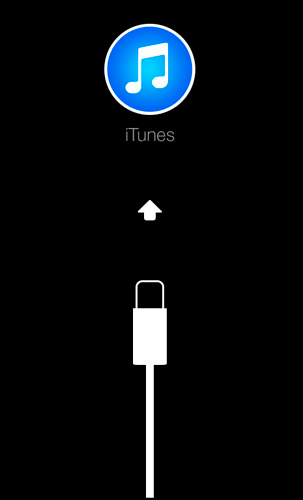
Process notiks automātiskais režīms. Pēc ne vairāk kā 3 minūtēm jūs saņemsit labotos iestatījumus un saglabāto informāciju par lietotāju.
DFU atjauninājums, apejot iOS tālruni
Atšķirībā no iepriekš apskatītā, atjaunināšana šajā režīmā izdzēsīs lietotāja informāciju par iPhone 5S, tāpēc pirms tā izpildes ieteicams izveidot rezerves kopiju. Bet šāda OS atkārtota instalēšana bieži palīdz izvairīties no kļūmēm ar kodiem 50, 47, 14, 3014, 3194, 4005, 4013, 4014 utt. Neaizmirstiet caur Apple atbalsta vietni lejupielādēt tālrunim atbilstošo iOS versiju. Lai to izdarītu:
- dodieties uz vietni http://www.getios.com/ un attiecīgajā laukā atlasiet ierīces nosaukumu;
- nolaižamajā sarakstā Model norādiet ierīces modeli;
- atlasiet iOS versiju (iPhone 5S tas nevar būt zemāks par septīto);
- noklikšķiniet uz Lejupielādēt un sagatavojieties, lai lejupielādētu failu, kas sver vairākus gigabaitus.
Pats atjauninājums tiek veikts šādi:
- Pievienojiet ierīci datoram, izmantojot uSB kabelis.
- Tulkojiet sīkrīku uz dFU režīmskāpēc veikt šādus iestatījumus:
○ turiet nospiestu barošanas un mājas pogas;
○ pēc tam, kad ekrāns iztukšots, atlaidiet ieslēgšanas / izslēgšanas taustiņu, turpinot turēt Sākums (būs jāgaida 10 sekundes);
○ ja DFU ievadīšana tika veikta pareizi, izmantojot iTunes dators brīdina jūs par ierīci atbilstošajā režīmā, kamēr pati ierīce paliek izslēgta, displejā nekas nedrīkst parādīties. 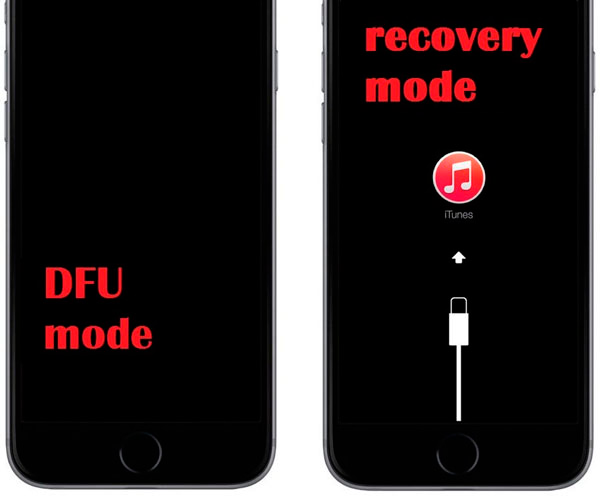
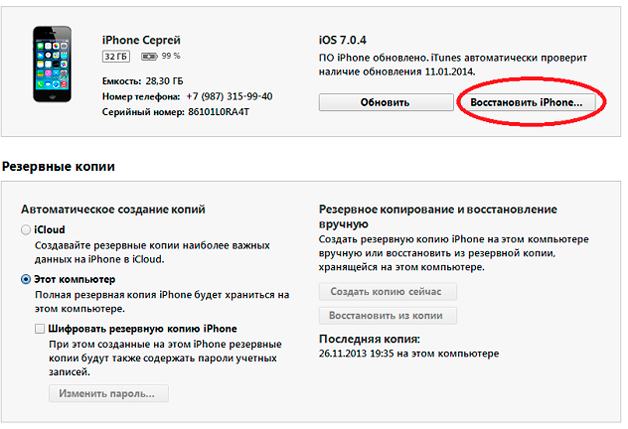
Ja dublējums trūkst, atliek tikai atvienot ierīci no datora. Ir vērts atzīmēt, ka pareizāka ir ierīces atjaunināšana DFU režīmā, pateicoties atmiņas formatēšanai un OS instalēšanai jau tās notīrītajā apgabalā, savukārt 47, 3194, 4005 utt. Kļūmes ir retas. Tāpēc nopietnu problēmu gadījumā, ja sīkrīks sasalst un parastās metodes nepalīdz, jums tas ir jāatjauno, izmantojot DFU.
Kļūdas, kas neļauj atjaunināt programmaparatūru un kā to labot
Dažreiz dažādu iemeslu dēļ nav iespējams pabeigt tālruņa mirgošanas procesu kļūdu dēļ, kurām katrai ir savs kods - 50, 47, 14, 3194, 4005, 4013, 4014 utt. Apsveriet kļūdu kodus, kuru rezultātā tie rodas un kā tos novērst.
50
Kļūda 50, jo uz serveri netiek atbildēts uz lietojumprogrammu. Ar numuru 50 tas notiek ne tikai programmaparatūras laikā, bet arī, lejupielādējot jebkādu saturu no iTunes veikals. Parasti parādīšanās iemesls ir pretvīrusu programmatūras iestatījumi.
Kad parādās kods 50, rīkojieties šādi:
- Izrakstieties un piesakieties atpakaļ savā iTunes kontā;
- Atspējot visas pretvīrusu programmas;
- Mēģiniet vēlreiz lejupielādēt ierīces iOS;
- Lai atrisinātu problēmu ar 50 nepareizas darbības parādīšanos, varat arī mēģināt atinstalēt iTunes un to atkārtoti instalēt.
Ne vienmēr šo darbību veikšana noved pie tā, ka kods 50 pārstāj traucēt tālruņa atjaunināšanu. Dažreiz 50. kļūda ir vīrusu rezultāts, kas izdzēš ar iTunes saistītos failus. Tāpēc, ja rezultāta nav, skenējiet datoru pret vīrusiem un, ja tie ir atklāti, iznīciniet tos.
Dažreiz kļūda 50 pazūd pēc atkritumu sistēmas (pagaidu mapes un faili) tīrīšanas ar atbilstošu programmatūru, atjauninot draiverus. Var pārbaudīt sistēmas faili OS, izmantojot komandu sfc / scannow (loga laukā “Palaist” tā sākas kā administrators) - šādi var atgriezt svarīgos windows dati, ieskaitot tos, kas saistīti ar koda 50 parādīšanos.
3014
Kļūda 3014 rodas, ja trūkst trūkuma brīva vieta uz HDD, veicot atjaunināšanu. Programmaparatūra atjaunināšanas laikā aizņem daudz vietas, tāpēc kļūda 3014 bieži tiek novērsta, atbrīvojot vietu diskā. Lai to izdarītu, vienkārši izdzēsiet lieko mūziku un filmas, miskasti utt.
47
Iespējams, kad parādās 47. kļūda, jums ir jārisina aparatūras problēma ar IMEI atmiņas mikroshēmu. To vēl norāda informācijas trūkums par modema programmaparatūras un IMEI versiju sadaļā "Par ierīci". Kods 47 parādās, kad mitrums nonāk modemā. Nopietns gadījums - viņi var atbrīvoties no Nr. 47 tikai dienestā, aizstājot mikroshēmu.
Dažreiz Windows pati rada kļūdu 47, lai gan šķiet, ka tā ir iTunes kļūda. Tas ir saistīts ar faktu, ka OS nevar izmantot ierīci, jo tā ir sagatavota drošai atvienošanai, bet tajā pašā laikā tā vēl nav atvienota no datora. Pēc tam, lai novērstu kļūmi 47, pietiek ar to, lai noņemtu ierīci no slota un atkal izveidotu savienojumu.
14
14. kļūda, iespējams, neļauj atiestatīt iestatījumus un atjaunināt tālruni vairāku iemeslu dēļ. Pirmkārt, kods 14 izraisīs avāriju, pateicoties programmaparatūras failu pārkāpumiem. Bieži vien 14. kļūda rodas, mēģinot iPhone instalēt neoriģinālu iOS. 14. problēmas risināšana instalēšanas laikā - vēlreiz lejupielādējiet arhīvu no atbalsta vietnes.
14. kļūda bieži rodas iekārtu problēmu dēļ, jo īpaši ar USB portu vai pašu kabeli. Lai novērstu 14. numuru, pietiks, ja nomainīsit kabeli vai savienosit sīkrīku, lai atjauninātu iOS citā portā. Dažreiz problēma rodas arī nepatiesas pretvīrusu darbības dēļ - mainiet iestatījumus vai atspējojiet lietojumprogrammas - 14. kļūda var pazust.
3194
Vienkāršākā gadījumā kods 3194 norāda, ka iTunes versija, ar kuru jūs mēģināt mirgot iPhone 5S, ir novecojusi. Lai šajā gadījumā labotu kļūdu 3194, pietiek ar šīs programmatūras atkārtotu instalēšanu datorā.
Arī izskats, atjauninot kodu 3194, norāda, ka Apple serverim nav SHSH jaucējprogrammu šai programmaparatūrai kopā ar jūsu sīkrīku. Tāpēc jūs nevarat pārslēgties uz šo iOS versiju - Kļūda 3194 tiek novērsta pēc sīkrīka pašreizējās operētājsistēmas versijas lejupielādes.
Varat arī mēģināt noņemt no saimniekdatoru fails dati 74.208.105.171 gs.apple.com. Fails atrodas:
- C: \\ Windows \\ System32 \\ draiveri \\ etc \\ resursdatori (Windows);
- / etc / hosts - (Mac OS).
Mēģiniet atspējot drošības programmatūru, lai noņemtu 3194 kodu. IPhone 5S kļūme 3194 rodas arī tad, kad mēģināt atgriezties pie vecās OS versijas - mūsdienu iOS šāda pazemināšana nav iespējama.
4005
Ierīce izsniedz kodu 4005, kad ierīces atjaunināšanas laikā rodas kritiska kļūme. Tas var notikt atkopšanas režīmā. Tāpēc, lai kļūda 4005 dažu sistēmas iemeslu dēļ netraucētu atkopšanas procesu, veiciet to DFU režīmā. Mēģiniet izmantot arī citu USB kabeli. Arī dažreiz pretvīrusu izslēgšana palīdz novērst 4005 kļūmes atjaunināšanas laikā.
Iespējams, ka problēmas 4005 iemesls nav svaigas versijas Programmatūra. Mēģiniet lejupielādēt jaunāko programmaparatūru, atkārtoti instalēt iTunes un pēc tam mirgot tālrunī DFU režīmā. Kā pēdējo iespēju mēģiniet izvairīties no 4005 avārijas, pārsūtot darbu uz citu datoru no Aityuns. Ja tas nepalīdz, kļūda 4005, iespējams, ir saistīta ar aparatūras problēmām, kuras var novērst tikai serviss.
2005, 2009
2005. un 2009. gada kodi parasti norāda uz datu kabeļa problēmām. Lai jūs varētu veikt ierīces atkārtotu virzīšanu, un 2005. un 2009. gada avārijas neparādās, atvienojiet datora USB ierīces, atstājot tikai tastatūru ar peli un pašu sīkrīku. Atjaunojiet vēlreiz.
Ja problēmas ar kļūdu 2005 un 2009 parādīšanos nevarēja atrisināt, mēģiniet atspējot pretvīrusu lietojumprogrammas un skenējiet datora sistēmas failus, lai nebojātu.
4014, 4013
Kodu 4013 un 4014 parādīšanās atkopšanas procesa laikā norāda uz notikumu kritiskas kļūdas un ka ierīce nevar augšupielādēt programmaparatūras failu. Pirmo problēmu ar kļūdu 4013 var atrisināt, mirgojot DFU režīmā.
Iespējams, ka kļūda 4014 tiek novērsta, ja mēģināt pārklikšķināt ierīci no cita datora. Abos gadījumos ieteicams izmantot citu USB kabeli.
Sveiki Bet tiešām, kā būt kaut kam? Pirmkārt, ir vērts izlemt, kāpēc iTunes iPhone atkopšanas vai atjaunināšanas laikā var parādīt nezināmu - 1 kļūdu. Un šeit es jums nekavējoties sagādāju vilšanos. Lielākajā daļā gadījumu tā ir "dzelzs" problēma, un tā ir saistīta ar modeļa darbības traucējumiem jūsu sīkrīkā. Tiesa, dažreiz jūs varat iztikt bez apkopes un reanimēt ierīci mājās. Bet vispirms pieņemsim lietas, iesim!
Pirmkārt, ir vērts izslēgt visus citus iemeslus, kas var ietekmēt neveiksmīgo iPhone programmaparatūru, izmantojot iTunes. Nelielam lietotāju skaitam, atskaitot 1, var rasties kļūda:
- Nesertificēta kabeļa izmantošana (jums noteikti jāizmēģina oriģinālais piederums).
- Mēģinājumi mirgot caur veco iTunes versija ().
- Dažiem palīdz iTunes startēšana saderības režīmā un kā administratoram.
Bet diemžēl tas viss palīdz tikai nelielam skaitam cilvēku un vairumā gadījumu - tās joprojām ir ierīces aparatūras problēmas ...
Visizplatītākais iemesls -1 kļūdas iTunes
Modema sadalījums. To beidzot var pārbaudīt ar netiešām zīmēm:
- Pirms mīnus 1. parādīšanās iPhone kļūdas Es periodiski pazaudēju tīklu pats un pēc tam to atradu, kaut arī uzņemšana šajā vietā ir pārliecināta, un tam nevajadzētu notikt.
- Pati kļūda parādās atkopšanas vai atjaunināšanas procesa pašās beigās, kad progresa josla jau ir sasniegusi gandrīz beigas.
- Notika akumulatora nomaiņa vai citi iejaukšanās sīkrīka interjerā.
- iPhone nokrita (pat bez redzamiem ārējiem bojājumiem) vai tajā iekrita ūdens.
Ja vismaz viens no šiem punktiem attiecas uz jūsu gadījumu, tad ar 99% varbūtību -1 tiek parādīta kļūda iTunes, jo modems un tā lodēšana nokrīt uz jūsu iPhone.
Problēma patiesībā ir ļoti nopietna, un to jūs varat darīt.
1. metode. Pareizi
Kāpēc tas ir pareizi? Tāpēc, ka vissaprātīgākais šajā situācijā ir apmeklēt servisa centru. It īpaši, ja tālrunim ir garantija (), tad nav par ko domāt - nogādājiet to pilnvarotā darbnīcā. Tiesa, tā kā visbiežāk kļūda -1 parādās jebkādu mehānisku bojājumu rezultātā, tas ir, iespējams, saņem oficiālu atteikumu un bezmaksas remontu. Bet, no otras puses, mēģinājums nav spīdzināšana, tāpēc ir vērts mēģināt.

Ja tālrunis netiek garantēts, remontam ir nepieciešams rūpīgi izvēlēties darbnīcu. Jo ne visiem servisa centriem ir nepieciešamās prasmes un rīki modema lodēšanai. Parasta telts tirgū (kur maksimāli viņi var darīt, ir mainīt akumulatoru un ekrānu), labākajā gadījumā tā kādu laiku noturēs jūsu iPhone un visu atdos ar tādu pašu kļūdu. Un sliktākajā gadījumā viņi sagraus kaut ko citu.
Pirmais secinājums: ja jūs gatavojaties salabot "modema asmeni", jums tas jādara parastā servisā, bet ne visur.
Tiesa, pat visjaunākajā darbnīcā viņi var izārstēt mīnus pirmās jūsu iPhone kļūdas, nelietojot modemu. Bet viss šarms ir tas, ka jūs pats varat mēģināt to izdarīt, nevienam nemaksājot naudu ...
2. metode. Nepareiza, bet dažreiz strādājoša
Kāpēc tas ir nepareizi? Tā kā to darīt ar ierīci ir ļoti grūti, tas ir, ja es tā teikšu, ārkārtējs pasākums.
Uzmanību! Viss, kas aprakstīts zemāk, tiek veikts tikai uz jūsu risku. Protams, pēc šīm manipulācijām ierīcei vairs netiks piemērota garantija (ja jums tāda bija). Šādas darbības var viegli kaitēt iPhone un procesa laikā salauzt kaut ko citu. Atkal neviens nedod 100% garantiju, ka tas viss darbosies. Ja jūs nolemjat, rīkojieties ļoti piesardzīgi.
Turklāt šīs divas metodes dažreiz palīdz vienkārši mirgot iPhone ar -1 kļūdu un to aktivizēt. Tā sakot, “noņemiet no mežģīnēm” un iegūstiet piekļuvi vismaz kaut kādai funkcionalitātei. Pats modems droši vien nedarbosies. Ko tas nozīmē? Ka jums būs iPhone, kas ļauj to izmantot kā iPod. Aptuveni runājot, viņš nevarēs noķert šūnu tīklu (visticamāk, bet tas var būt paveicies).
Faktiski mēs veicam nepieciešamās darbības:
- Iesaldējiet savu iPhone saldētavā, ledusskapī vai ārpus tā (ja ārā ir ziema). Iesaiņojiet sīkrīku maisā un nosūtiet to uz aukstumu. Pagaidiet 15-20 minūtes un mēģiniet mirgot, izmantojot iTunes. Daudzi to dara, pat neizvelkot ierīci no saldētavas (ledusskapja). Lai cik smieklīgi un pseidozinātniski tas neizklausītos, taču zināma palīdzība palīdz un iPhone joprojām izdodas mirgot līdz galam, apejot -1 kļūdu.
- Tieši pretējs iepriekšējai metodei ir iPhone sildīšana. Vienīgais brīdis, kad modemu ieteicams sildīt tieši un ar speciāla aprīkojuma palīdzību (lai izvairītos no pārkaršanas). Nospiediet to un mēģiniet mirgot, līdz tas atdziest. Lai gan, spriežot pēc forumos redzamajiem ziņojumiem, dažreiz ir iespējams “izslīdēt” starp kļūdu un pabeigt atkopšanu (atjaunināšanu), pat ja sīkrīks ir sildījies no tā, ka tas tikai uzlādējās.
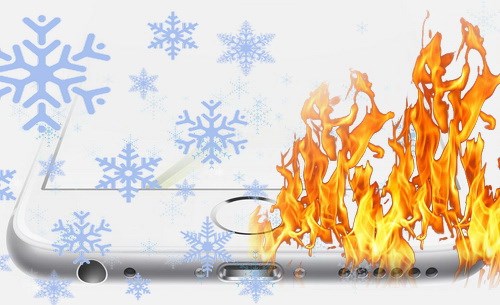
Jā, metodes ir tālu no parastajām, un, kā jau teicu iepriekš - diezgan riskantas. Bet, ja jums nav ko zaudēt, tad varat izmēģināt (kaut arī ļoti uzmanīgi!).
Otrais secinājums: pat ja ierīce tika uzliesmota ar šo manipulāciju palīdzību, tad ar lielu varbūtības pakāpi jums uz rokām vienkārši būs aktivizēts iPhone - tas neķersies pie tīkla (vai arī tas būs, bet ne ilgi). Lai gan ... varbūt paveicās.
Kā redzat, - 1 iTunes kļūda ir diezgan nopietna. Un "mājas" metodes tā nostiprināšanai (dzesēšana vai sildīšana): pirmkārt, tie ne vienmēr darbojas, otrkārt, pastāv iespēja vēl vairāk kaitēt sīkrīkam, un, treškārt, visticamāk, ierīce neķersies tīklā.
Lai iegūtu kompetentu risinājumu, jums jāapmeklē “saprātīgais” servisa centrs (kur viņi var lodēt modemu un atdzīvināt jūsu iPhone).
P.S. Vai jums ir viedoklis par mīnus pirmo kļūdu vai jūs zināt citas metodes, kā to novērst? Raksti komentāros!
P.S.S. Un neaizmirstiet nomainīt mīnusu uz plusu - ielieciet “Patīk” un “+1”!
Bieži vien atjaunināšanas laikā var parādīties dažāda veida kļūdas. Tās var būt problēmas, kas saistītas ar dzelzs pusi, kā arī izplatītas kļūdas, kuras izraisa kaut kāds konflikts programmatūra. Runājot par nezināmo kļūdu -1, atjaunojot iPhone 5s, jāatzīmē, ka vairumā gadījumu šī problēma ir saistīta ar modema darbības traucējumiem mobilajā sīkrīkā, un to nevar izdarīt, neapmeklējot pakalpojumu centru. Tomēr ir atsevišķi gadījumi, kad ir iespējams reanimēties mobilais tālrunis mājās.
Nezināmas iTunes kļūdas -1 cēloņi
- Izmantojot nesertificētu kabeli, cilvēks pakļauj sevi riskam, jo \u200b\u200bdaudzums sistēmas kļūdas šīs problēmas dēļ reizēm var palielināties. Jums vajadzētu iegādāties oriģinālo kabeli savam iPhone;
- iTunes nav instalēts pašā datorā jaunākā versija. Lai atrisinātu šo problēmu, jums vienkārši jāatjaunina utilīta, lejupielādējot to no oficiālās Apple vietnes;
- iTunes netika palaists ar administratora tiesībām.
Modema sadalījums ir izplatīts sadalījuma iemesls
Visbiežākais iemesls, kāpēc iTunes var uzmest -1 kļūdu, ir modema kļūme. Ir pazīmju saraksts, pēc kurām var noteikt, ka tieši šī iemesla dēļ radās 1. kļūda.
Pirms 1. kļūda parādījās, atjaunojot iphone 5s, ierīce bieži zaudēja kontaktu pat tajās vietās, kur signāla līmenis iepriekš bija ticams, kļūda -1 parādās tikai atjaunināšanas procesa beigās, viedtālrunis nokrita vai tajā nokļuva mitrums - tās visas ir pazīmes, kas norāda, ka modems ir ielauzts iPhone ierīce 4S, 5S.
Kļūdu risinājums -1 iTunes
Vienīgais pareizais lēmums būtu došanās uz servisa centru, un tas viss tāpēc, ka ir nepieciešams atkārtoti lodēt modemu un tā komponentus. Darbnīca jāizvēlas uzmanīgi, jo vairums tirgū esošo remontdarbnīcu ir saistīti tikai ar akumulatora vai ekrāna nomaiņu. Labākajā gadījumā pēc gaidīšanas jūs saņemsit iPhone ar tādu pašu kļūdu, un sliktākajā gadījumā meistari joprojām var kaut ko salauzt, ja jūs neprātīgi neizvēlaties darbnīcu.
Ja iPhone bija garantija, neviens to bez maksas neizlabos, jo modema asmens ir mehāniski bojājumi, ko rada ierīces krišana no maksimālā pieļaujamā augstuma. Pat ja nav ārēju bojājumu, nav garantijas, ka nekas nenotika ar pašu ierīci.
Padomi kļūdas labošanai, neapmeklējot darbnīcu
Atdzesējiet viedtālruni un pēc tam mēģiniet to mirgot. Tas ir pārāk savdabīgs veids, bet dažreiz tas darbojas nevainojami. Cita starpā daži meistari, gluži pretēji, iesaka sildīt ierīci ar īpašu ierīci (tas ir jāuzsilda modems) un pēc tam mēģina atbrīvoties no -1 kļūdas, atkārtojot ierīces atjaunināšanas (atjaunošanas) procesu.
Secinājums
Kā kļuva zināms par "modema asmeni" - tā ir ārkārtīgi nopietna problēma, kas rodas, atjauninot iPhone 5S. Lai arī ir metodes, kā šo problēmu var apiet, tās nav ļoti būtiskas. Mūsdienās ir daudz dažādu ieteikumu, tomēr, kā jau minēts iepriekš - došanās uz servisa centru, kas nodarbojas ar ābolu ierīču (iPhone, iPad) remontu, ir pareizais lēmums. Pavadījis ne tik lielu summu, cilvēks varēs atrisināt -1 kļūdu, kas var rasties ierīcē. Šīs problēmas risināšana mājās var tikai kaitēt jūsu ierīcei, tāpēc to lietošana nav ieteicama - persona to dara uz savu risku.
9. kļūda, kurai pievienots ziņojums “Neizdevās atjaunot iPhone [ierīces nosaukums]. Notika nezināma kļūda (9) ”notiek, kad ierīce ir savienota ar iTunes, izmantojot uSB ports negaidīti pārtrauca. Tas var notikt, ja lietotājs atkopšanas procesa laikā manuāli atvieno ierīci. Šajā instrukcijā tika aprakstīti veidi, kā atbrīvoties no 9. kļūdas.
1. metode: atjauniniet iPhone
Ja, atjaunojot iPhone, atjaunināšanas vai atkopšanas laikā ierīce tika atvienota no ierīces, radās 9. kļūda, vispirms mēģiniet vēlreiz atjaunināt viedtālruni. Lai to izdarītu:
1. solis. Instalējiet pašreizējā iTunes versija . Atjauniniet iTunes datorā zem darbojas logi tas ir iespējams izvēlnē " Palīdzība» → « Atjauninājumi"Cilnē Mac" Atjauninājumi»Mac App Store.
2. solis. Spēks atsāknēšana iPhone. Lai to izdarītu, vienlaikus turiet nospiestas pogas Uzturs un Mājas (Skaļuma samazināšanas poga iPhone 7/7 Plus) un turiet, līdz ekrānā parādās Apple logotips.
3. solis. Savienojiet iPhone ar datoru, izmantojot USB kabeli.
4. solis. Izmantojot iTunes uzvedni, lai atjauninātu vai atjaunotu ierīci, atlasiet “ Atsvaidzināt". Šajā gadījumā dati iPhone tālrunī tiks saglabāti.
Piezīme: ja atjaunināšana ir veiksmīga, bet iPhone atkal sāk darboties atkopšanas režīmā, procedūra jāveic atkārtoti, taču pēdējā posmā izvēlieties nevis “Atjaunināt”, bet gan “Atjaunot”. Ņemiet vērā, ka šī darbība nodrošina pilnīgu datu dzēšanu no ierīces, kurus pēc tam var atjaunot no dublējuma.
2. metode. Veiciet atkopšanu DFU režīmā
Līdzīgi kā iepriekšējā metodē, ar tikai vienu atšķirību. Pirms iPhone pievienošanas datoram, viedtālrunim jābūt pārslēgtam uz DFU režīmu. Lai to izdarītu:
Vienlaicīgi turiet pogas Sākums un Barošana un turiet tās 10 sekundes, pēc tam atlaidiet barošanas pogu un turpiniet turēt Sākuma pogu, līdz iTunes uztver viedtālruni atkopšanas režīmā (apmēram 10 sekundes).
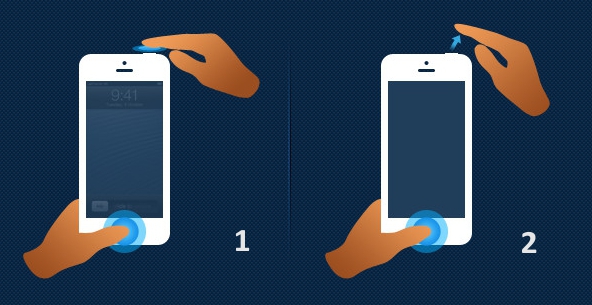
Ko darīt, ja atjaunināšanas / atjaunošanas laikā joprojām rodas kļūda
Ja atjaunināšanas / atjaunošanas procesu kļūdas dēļ nevar pabeigt, jums:
- Izmēģiniet procedūru citā datorā.
- Mēģiniet atjaunot iPhone, izmantojot citu USB kabeli vai citu USB portu.
- Mēģiniet pārinstalēt iTunes.
3. metode. Sazinieties ar servisa centru.
Ja iepriekšminētās darbības nepalīdzēja, tad ir tehniska problēma, un tā var būt saistīta ar akumulatoru, žiroskopa kabeli vai zibatmiņu. Risinājums ir nomainīt problēmas komponentu vai, tāpat kā zibatmiņas gadījumā, to atkārtoti lodēt. Nav ieteicams veikt tik sarežģītu remontu bez pieredzes un nepieciešamajiem instrumentiem, tāpēc labākais risinājums ir sazināties ar servisa centru.
Skatīt arī:
Likme:




